動かしたくないレイヤーの固定
こんにちは、徳です。
デジタルDIYができるようコーディング・プログラミング・画像加工・動画編集などを本やYouTubeで勉強しています。
現在は、初心者なので、とにかくゆっくり進んでいくと思います。
また、「間違っていること」や「こうした方が良いよ」などがあれば、コメントなどしていただけたら幸いです。
では、いきましょう!
GIMP
今回は、
レイヤーを固定する方法
です。
画像編集をするとき、画像を動かしたいことは何度もあります。
でも、

この後ろの画像を動かしたかったのに

この画像はそのまま動かしたくないのになぁ
と思うこともあります。
そんな時は、そのレイヤーを固定しましょう。
それではよろしくお願いします。
レイヤーの固定
レイヤーの固定とは
レイヤーの固定とは、
ウィンドウ上のレイヤーを移動できないようにする
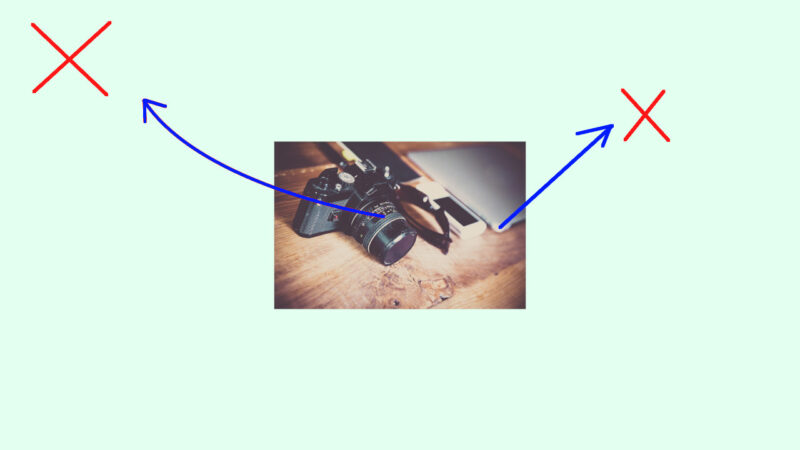
ことです。
画像編集をする場合、レイヤーはたくさん使うことがあります。
その中で一つのレイヤーを動かそうとしても、つい隣のレイヤーを動かしてしまうことよくあります。

私も何度もやりました。
それをなくすため、その場所で動かしたいくないレイヤーを固定して動かないようにしましょう。
どんな時に使う?
レイヤーを固定するのは主に、
動かしたくないレイヤーがある時
です。

そのままです。
レイヤーの固定の仕方
使用するもの
GIMPでレイヤーを固定させるには、
ダイヤログにある[位置とサイズを保護]ボタン
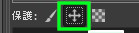
を使用します。

こちらを押したレイヤーのみ固定されます。
変更方法
この状態で真ん中のロゴを固定するようにしましょう。
1、ダイヤログで固定したいレイヤーを選択
まずは固定したいレイヤーを選択しましょう。
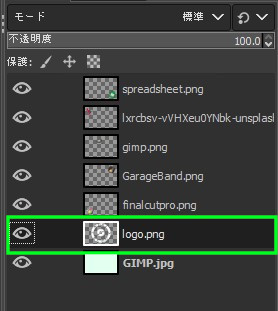

logo.pngを固定してみます。
2、[位置とサイズを保護]ボタンを押す
ダイヤログにある
[位置とサイズを保護]ボタン
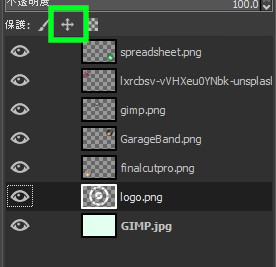
を押しましょう。
3、完了
これでそのレイヤーは移動できなくなります。


動かそうとしても持てなくなっています。
まとめ
今回は、
GIMPでのレイヤーを固定する方法
を紹介しました。
画像編集をするとき、画像を移動すること何度もあります。
しかし逆に、動かしたくないレイヤーもできてきます。
そのような時に、こちらのやり方で固定しましょう。
最後まで読んでいただきありがとうございました。


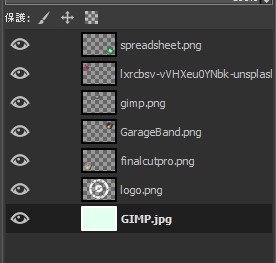


コメント